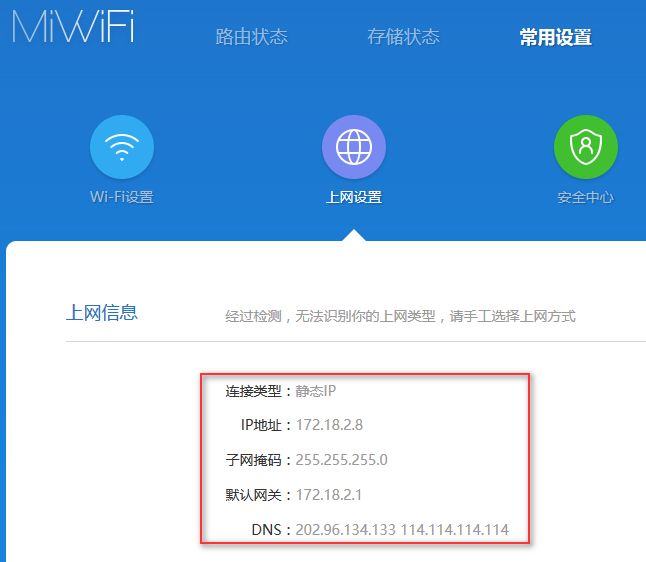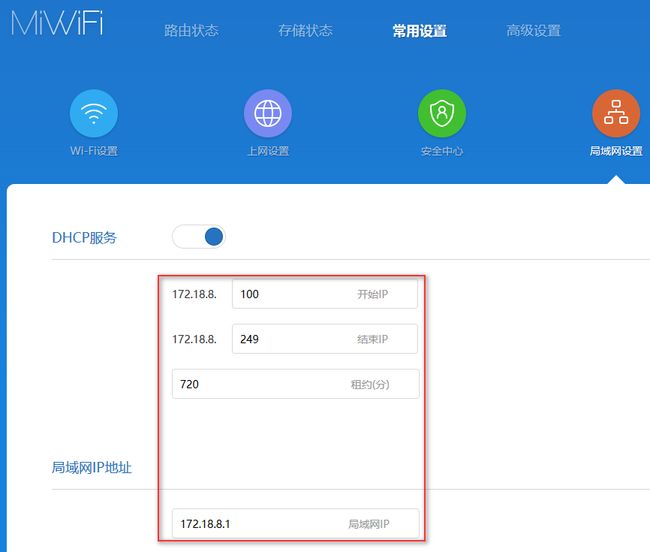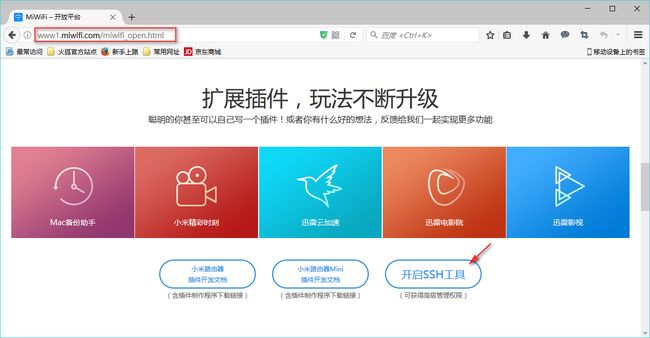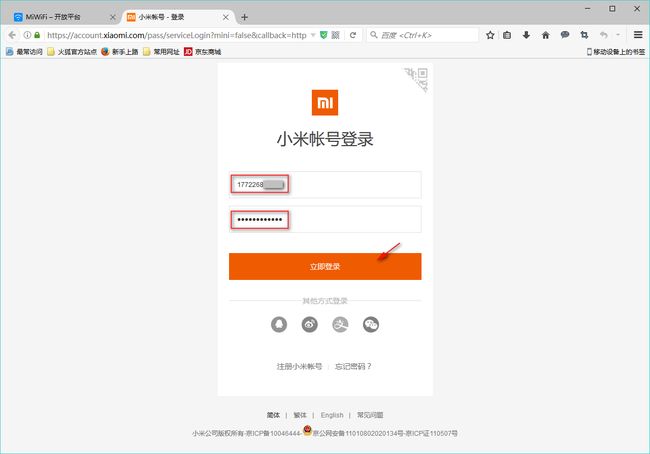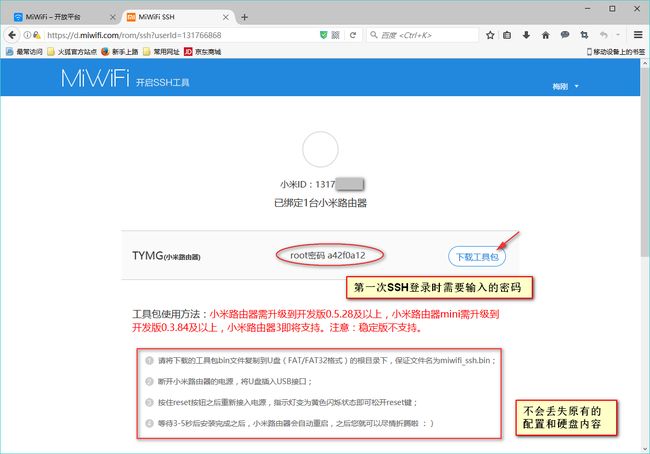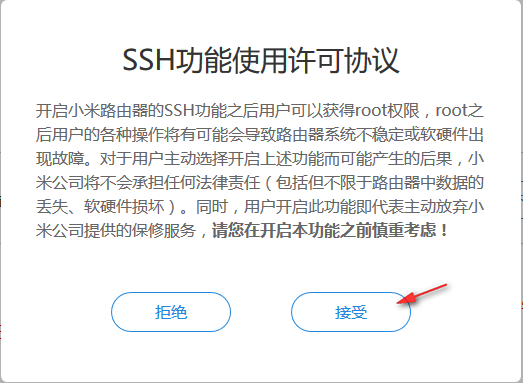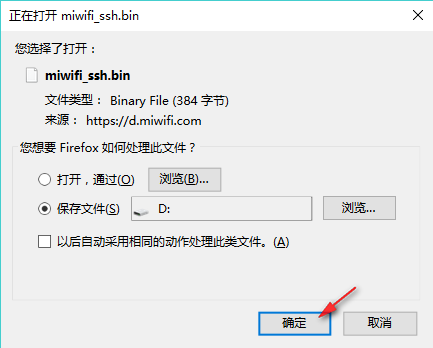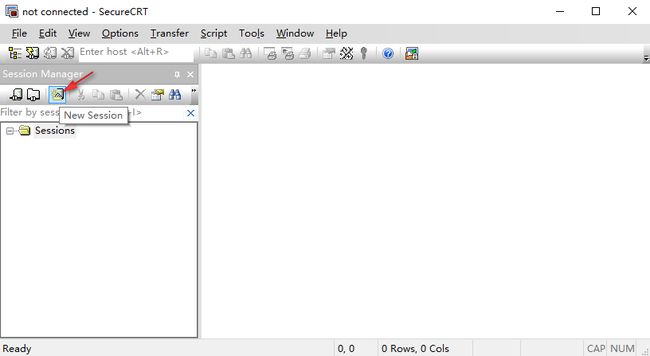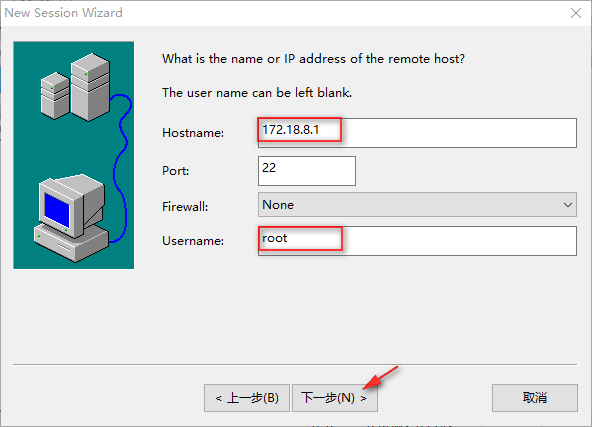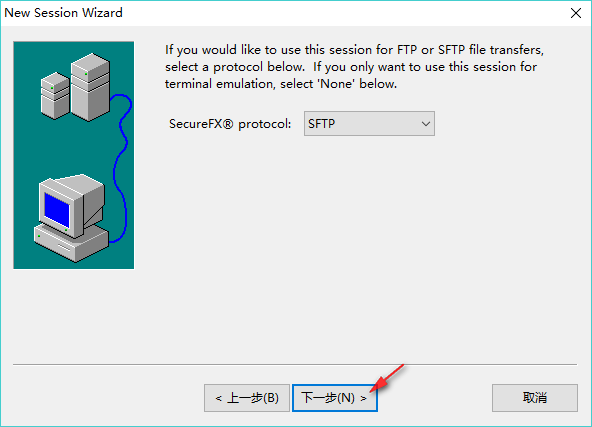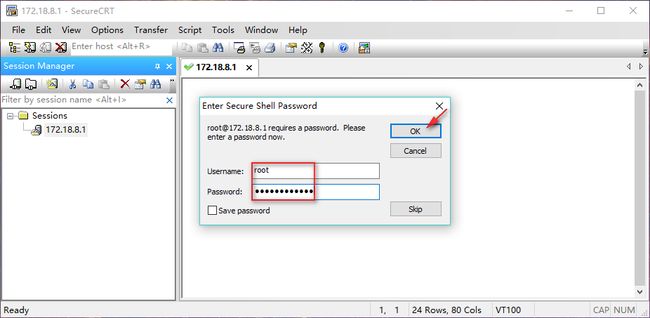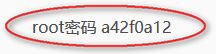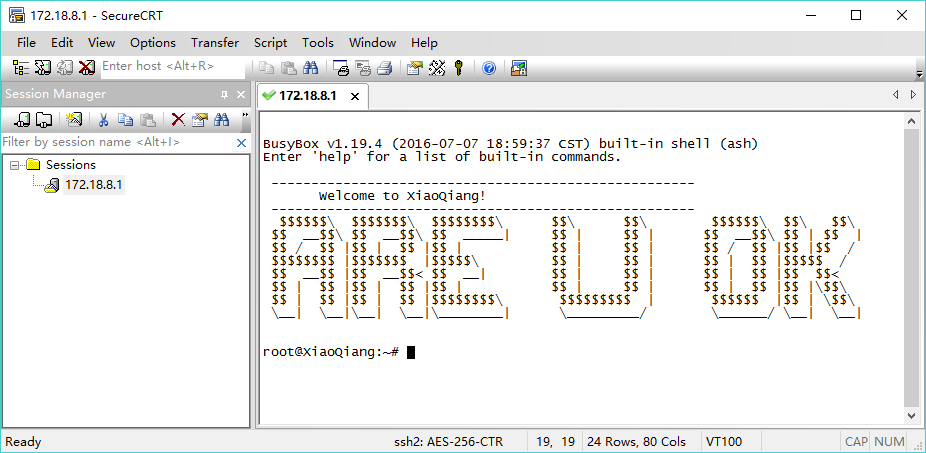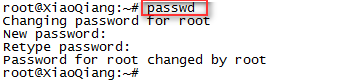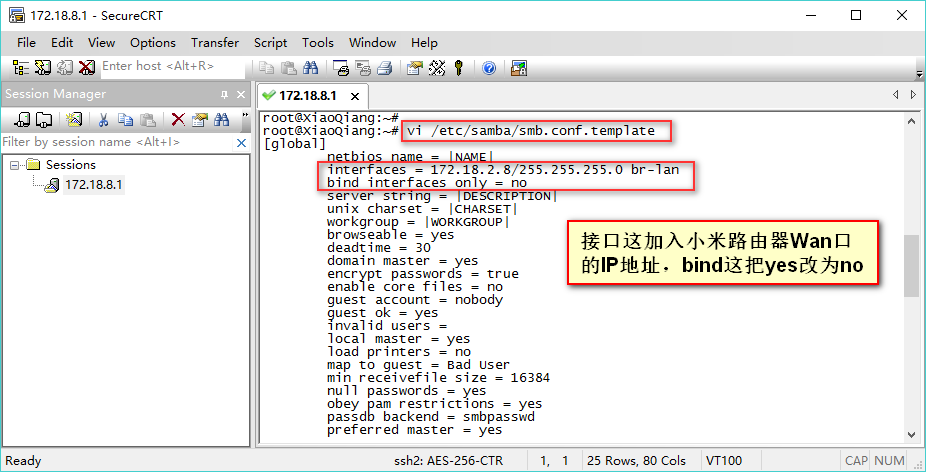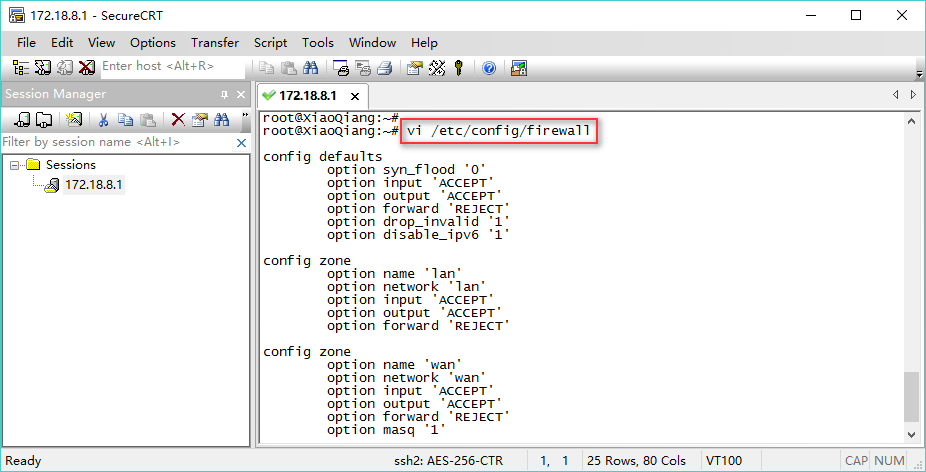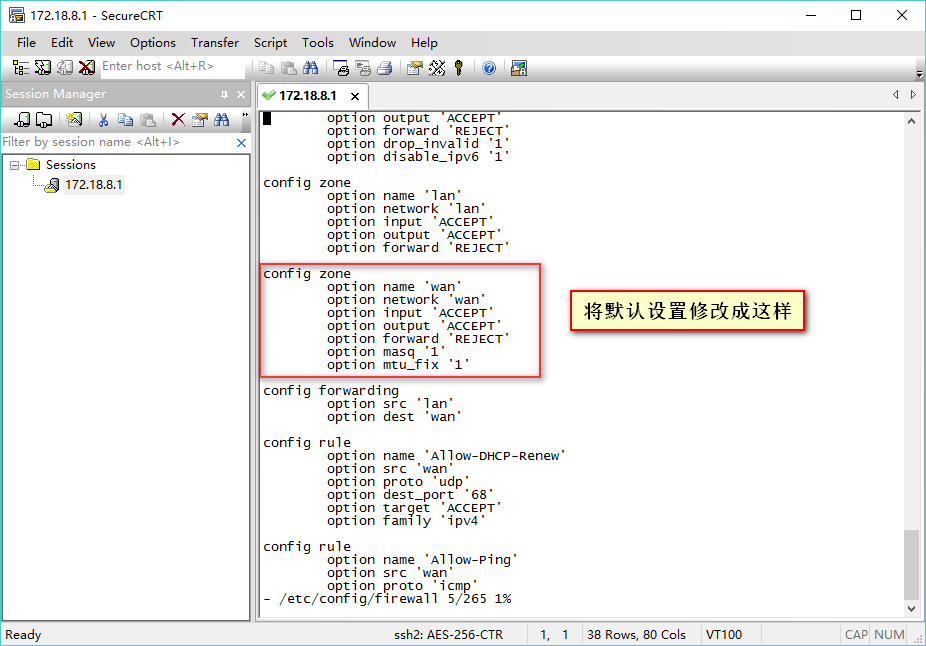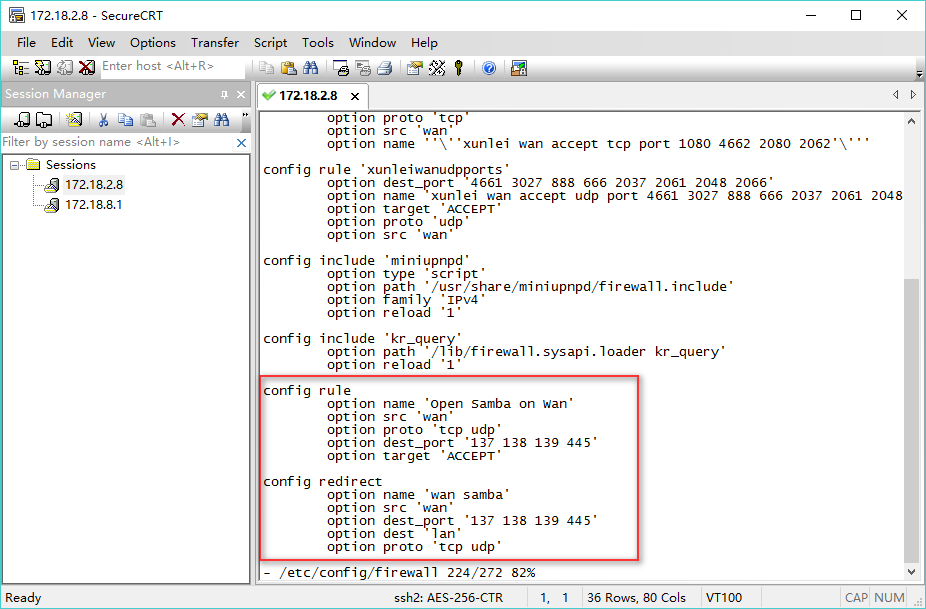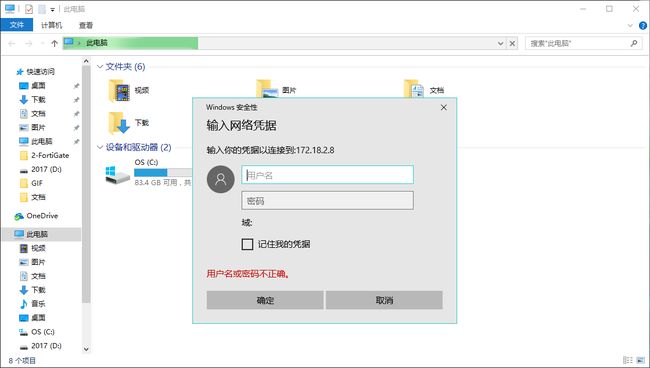【路由篇】02. 小米路由器通过Web接口访问硬盘文件
【简介】小米路由器总的来说都还不错,自带硬盘,通过手机APP可以随时查看硬盘文件,但是电脑访问只能通过LAN接口或无线连接,而且小米路由器只能做一级路由,如果做二级路由,访问硬盘就比较麻烦了。
![]() 网络环境
网络环境
在某些场合,我们不希望小米路由器作为一级路由器,假设这里最外层为飞塔防火墙,小米路由器作为无线网关,有线还是走飞塔防火墙的内网接口,因为无线连接了小米路由器,所以可以正常访问路由器内的硬盘,那其它连接防火墙内网接口的电脑以如果有访问小米路由器硬盘的需要,这要怎么解决呢?
① 网络结构图。
② 防火墙接口1连接交换机或电脑,IP地址网段为172.18.1.0,防火墙接口2连接小米路由器,IP地址网段为172.18.2.0。
③ 小米路由器的外网接口设置的是静态IP,网关为防火墙接口1的IP地址,这样小米路由器可以经防火墙接口1上网。
④ 小米路由器的内网地址,我们也做了修改。
![]() 开放小路由器SSH功能
开放小路由器SSH功能
正常情况下只能通过Lan口或无线连接访问小米路由器的硬盘,在这种网络环境下,需要允许通过Wan口访问小米路由器硬盘,要实现这个功能,首先需要开放小米路由器的SSH功能。
① 访问小米网站 www1.miwifi.com,下拉窗口找到并点击【开启SSH工具】。
② 用小米帐号登录。
③ 可以看到小米帐号绑定的路由器,并得到初始的root登录密码。点击【下载工具包】。
④ 出现root有风险的警告提示,点击【接受】。
⑤ 下载一个名叫 miwifi_ssh.bin 的文件。
⑥ 文件很小,把文件拷贝到U盘的根目录下。
⑦ 将拷贝有文件的U盘插入小米路由器的USB接口,断开电源,用牙签顶住Reset按钮,再接通电源,开始指示灯为黄色长亮,等到指示灯为黄色闪烁后松开Reset按钮,再等几分钟指示灯为蓝色后,就OK了,这样并不会改变小米路由器的配置,只是开通了SSH功能。
![]() SSH连接
SSH连接
将电脑连接到小米路由器,然后我们要做的就是用工具软件访问小米路由器,这里推荐SecureCRT软件,具体的安装参考:
T-01. 终端仿真工具 SecureCRT 7.3.5 下载与安装
① 双击【SecureCRT】图标打开软件。
② 点击【New Session】新建连接。
③ 默认协议为SSH2,点击【下一步】。
![]() 【注意】 第一次设置时电脑需要连接到小米路由器。
【注意】 第一次设置时电脑需要连接到小米路由器。
④ 输入小米路由器的内网IP地址,用户名为root。
⑤ SecureCRT包括TFP功能,这里保持默认协议,点击【下一步】。
⑥ 输入会话名称和说明,点击【完成】。
⑦ 输入SSH的用户名和密码。
![]() 【注意】 初次输入的密码在下载SSH工具包界面上有显示。
【注意】 初次输入的密码在下载SSH工具包界面上有显示。
⑧ 如果出现上面的提示,说明SSH登录成功。
![]() 修改SSH密码
修改SSH密码
初始密码比较难记,我们可以修改密码。
① 输入命令 passwd ,然后输入两次密码,两次输入的内容要相同,密码就修改好了。
![]() 允许通过Wan口访问硬盘
允许通过Wan口访问硬盘
要想通过Wan口访问硬盘,需要修改两个文件。
① 首先输入命令 vi /etc/samba/smb.conf.template ,再按“i”键进入编辑模式,修改 interfaces 这行,在后面加上Wan接口的IP地址(也可以是127.0.0.1 或 wan),修改 bind 这行,将yes改为no。
② 修改完成后按ESC键,输入 :wq!,就保存修改了。如果不想保存,输入 :q! 。
③ 输入命令 vi /etc/config/firewall ,修改第二个文件。
④ 按“i”键进入编辑模式,找到 config zone 名称为 wan 的这段,将 input 和 output 都修改为 ACCEPT。
⑤ 在空白处插入上面标注的两段内容,按ESC键退出编辑状态,输入 :wq! 保存修改。
⑥ 修改完成后要重启小米路由器才能生效,输入命令 reboot ,小米路由器会立即重新启动。
![]() 通过Wan口访问小米路由器硬盘
通过Wan口访问小米路由器硬盘
将电脑接回到防火墙的接口1中,小米路由器Wan口连接在防火墙接口2,设置策略允许防火墙的接口1访问接口2(这里不再细述)
① 打开我的电脑,输入 \\172.18.2.8 访问小米路由器,如果连接的是小米路由器内网口,则会直接显示硬盘内容,而现在连接的是小米路由器的Wan口,则会出现验证提示,这里需要输入小米帐号名称及密码。
② 通过验证后,显示了硬盘的内容,所有连接在防火墙接口下的电脑,都可以通过这种方式访问小米路由器的硬盘。
![]()